写在前面
之所以叫做《iPhone 相机完全操作指南 2.0》是因为在这之前,我已经写过一篇比较详尽的 iPhone 相机操作指南。这篇文章目前在全网的阅读量已经将近一千万(还不包括各种未授权的转载抄袭和盗窃),也让我在知乎获得超过 30000 个赞。
有意思的是,这篇文章本没有在我的计划之中。是我有一天在咖啡厅中,偶然看到一个人在使用 iPhone 拍摄的时候,竟然在疑惑 iPhone 相机上出现的两个十字是什么意思。
于是,我突然想说,不如就写一篇 iPhone 相机的完全操作指南,把 iPhone 相机上的所有功能都林林总总地全部梳理一下。让任何一个普通人,都可以拿起 iPhone 拍摄自己喜欢的照片,更好的记录下自己生命中的美好瞬间。

(Shot on iPhone 7 Plus Jamie Hua)
但是回想起来,离这篇文章发布已经是两年以前了。今天的手机摄影已经是一个人人皆知的概念,使用手机拍照几乎对每个人来说都已经像是吃饭一样寻常的事。
所以,我知道是时候该重新开始,写下这一篇《iPhone 相机完全操作指南 2.0》。
我很清楚,想要再次达到上一篇文章的传播高度是远不可能了。但是没有关系,只要你在这篇文章中可以获得一些拍摄的动力,又或者是一些拍摄的技术,从而能够用 iPhone 自信地享受拍照的乐趣,这就是它所有的意义。
需要说明的是,本篇文章由我 Derrick 和 Jamie Hua 一起完成。Jamie是去年 IPPA 的年度摄影师第二名,他的作品给了我很多启发。
所以这一次,由我来完成文章的文字部分,而文中绝大多数的配图来自 Jamie 多年以来的 iPhone 摄影作品,旨在帮助大家不仅在技术,也在审美上有所提高。

(Shot on iPhone Jamie Hua)
在开始之前,我先来说说这篇文章的结构,可以预见的是这是一篇 40000 字左右的文章,所以为了能够让大家有一个非常清晰的头绪,这里提供一个本篇文章的结构图。你可以自如地选择阅读节奏。
我们诚挚的希望你可以在文章发布的平台尽可能的评论,点赞,分享,这是我们创作的最大动力。
以及按照以往的经验,这篇文章应该会被各种「盗用」,如果你在非「果核Group」平台看见,烦请提供链接,我们进行举报。
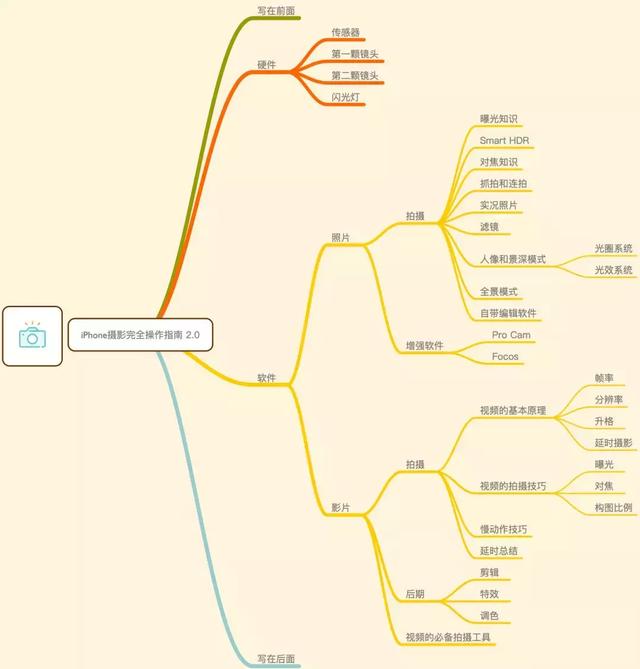
那么我们开始吧。
硬件
文中的硬件,我们会用目前两款最新型号的 iPhone 作为一个举例。在这里分别是 iPhone XS Max 以及 iPhone XR。因为这也是最近一段时间,我和 Jamie 使用最为频繁的两款手机。
但是,如果你是 iPhone 的其他机型,也没有必要担心,只要是 iPhone 7P 以后的机型基本上就适用。如果是比 iPhone 7P 更老的机型,那么本篇文章的前半部硬件部分就会有差异,但是软件问题差异很小。
传感器
这是一个摄影不必要知识,但是却是一个在购买手机或者是了解摄影原理的重要知识。在这里可以回答两个经常被讨论的问题:
(1)手机摄影的画质是否可以和相机的画质相提并论呢?
要回答这个问题之前,我们只要简单了解我们相机是由哪些部分组成的即可。目前市场上所有的在售的叫做「相机」的电子设备,无论是几十万还是几十块他们的基本原理都是相同的。大致可以抽象为下图:
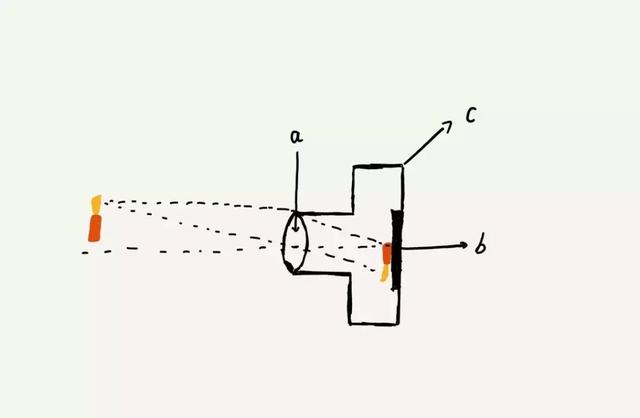
a:进光的小孔,可以让光线进入。一般来说,这里我们现在使用各种各样的镜头来控制光线。
B:记录光线的元件。这部分是把我们的光线记录下,以前使用的是胶片。但是现在我们基本上都是使用一种叫做「CMOS」的传感器。
c:密封的盒子,一方面是保证光线不泄漏,一方面也是保证其他光线不要干扰。
那么这其中,最能决定一个相机本质的是什么呢?也就是 b 部分,相机的传感器,而决定的原理也非常简单:
「传感器的面积越大,画面的质量也就越好。」这也是市面上相机分等级的重要指标。但是目前我们手机和相机的传感器尺寸差异巨大,有数倍大小。所以我们不要希望手机在画质的比赛中赢过相机。因为这本身就没有可比性。
但目前的网络环境来说,手机的画质已经足够满足传播的需求。
(2)是不是手机的像素越高越好呢?
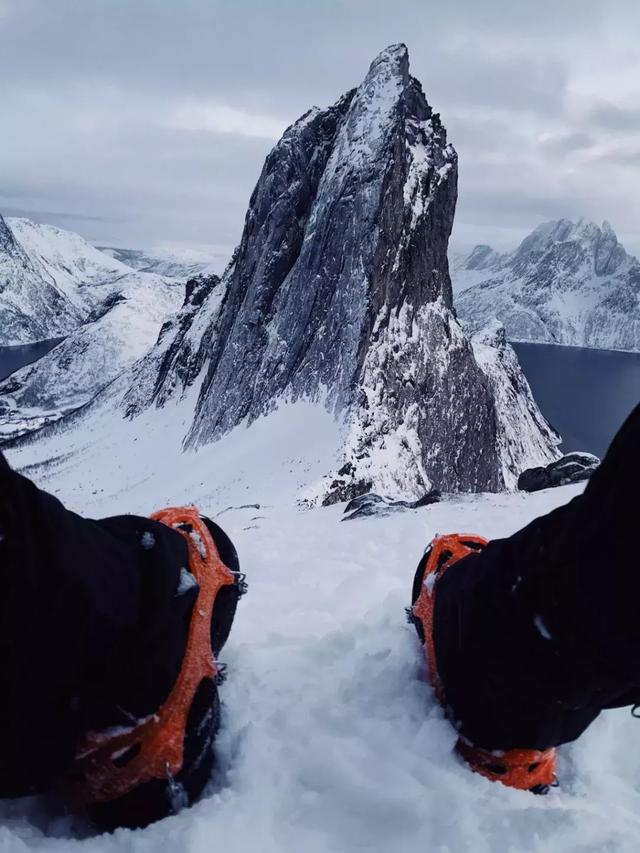
(Shot on iPhone Xs Max Jamie Hua)
答案是完全否定的,手机的像素完全和画质没有关系。这其中原理的不过多解释。但是每次提到这个话题,我都会直接一个案例:
大家熟知的一句广告语叫做「前后两千万」,这里标榜自己这台机器的像素高达 2000 万。但是目前最顶级的旗舰全画幅相机,像素也是 2000 万左右,而机器的价格是 30000元 人民币左右。你觉得二者的画质,是在一个水平吗?
那么高像素的优点到底是什么?其实像素本质上代表的是分辨率,越高的分辨率意味着我们可以更多的放大照片,这样与此同时画面还是依然清晰的。这带来了一个隐形优势,裁切照片可以有更多的空间。
而高像素的劣势也十分明显,首先是归于庞大的数据量。以及同尺寸大小的传感器,像素多,信号之间的干扰强,高感性能差等等。
第一颗镜头
今年的 iPhone 产品线出现了两款手机,分别是 iPhone XS Max 和 iPhone XR。其中,iPhone XR 只有一颗镜头。但是两者的第一颗镜头的硬件素质是完全一致的。它们都是一颗:
「等效焦距为 26mm 、f 1.8 的定焦广角镜头」
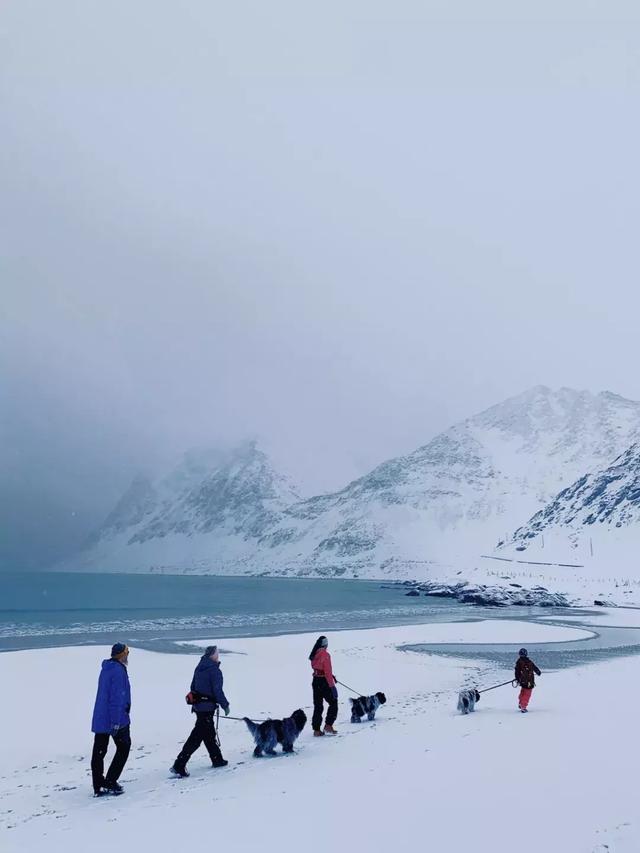
(Shot on iPhone Xs Max Jamie Hua)
其它 iPhone 机型,只要近几代基本上硬件参数的原理是一致的,所以后文提到内容都是适用的。在这句话中,我们最需要谨记的就是一颗镜头为广角镜头。因为广角镜头最大的一个问题就是会存在「明显的畸变」。这个畸变我们要再一次敲黑板了。因为很多手机摄影的入门用户,会在这里栽不少跟头。因为这是男朋友拍照的最大陷阱:
「广角畸变可以影响一个姑娘的身材以及脸部变形」。
由于广角镜头的天然畸变,所以在靠近画面边缘的部分造成拉长的效果。相反,在画面中央的部分,就会有着压缩的效果。因此我们如何控制好画面中的人物站位,就决定了人物的身材比例。
比如,你把模特的腿部放在画面中央就是一种典型的「自杀行为」。以此类推,如果你不希望你的女朋友「变形的长」,就一定不要把脸放在画面的边缘。
但是这样的特性,如果被我们加以利用往往也可以好作用。比如,做一个男朋友应该谨记于心的操作方式:
将模特腿部放在画面的底部,并稍微仰一点的低角度拍摄就可以获得一双长腿。如果女朋友还不满意,别急,我还有一招,这就是手机倒转,这样镜头的位置会更低一些,腿也会更加的长一些。但是切记不要顾此失彼,注意脸的位置。不要顾此失彼。

(Shot on iPhone X Derrick)
拍好女朋友的长腿是每一个摄影师的基本责任。
当然,为了照顾没有女朋友的摄影师们,这里还要说明,镜头的畸变在其他的场景中一样有着比较重要应用。
比如我们在建筑和风光摄影中,也会看到畸变带来的效果。当我们想要表像一座建筑的雄伟的时候,就可以利用畸变拉长。当我们想要表现一座建筑或者是山峰的渺小的时候,就可以放置在画面的中央。

(Shot on iPhone XR Jamie Hua)
其次在上述这句话的总结中,我们还需要注意的是「广角」。广角镜头在我看来是所有的摄影镜头中,驾驭难度比较高的一个焦端。因为广角镜头,一般都会容纳更多的景物。我们使用下面一张图来相近的阐述关于镜头的一些知识:
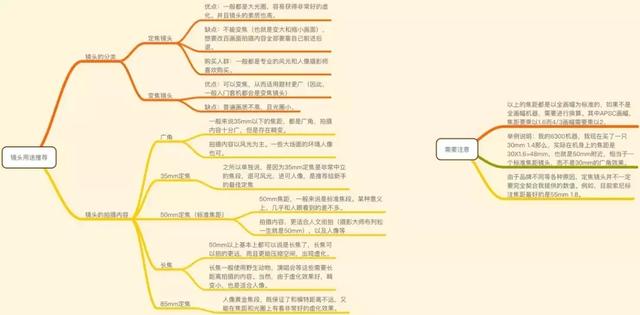
iPhone 相机的等效代换的数值就是 26mm。有一句话叫做「摄影都是做减法的艺术」,所以我们需要在非常多的场景中剥离出你想要表达的主体,这也是为什么我说广角镜头拍摄的难度是较高。不过没有关系,这里有三句话。某种程度上,就是摄影界的「武林绝学」。这就是在纽约摄影杂志中,关于一张好照片的定义:
当我们提到一张好照片的时候,它一般具有以下三个特点:
1.一幅好照片需要一个鲜明的主题。
2.一幅好照片必须要能够把注意力引向被摄主体。
3.一幅好照片必须简洁。
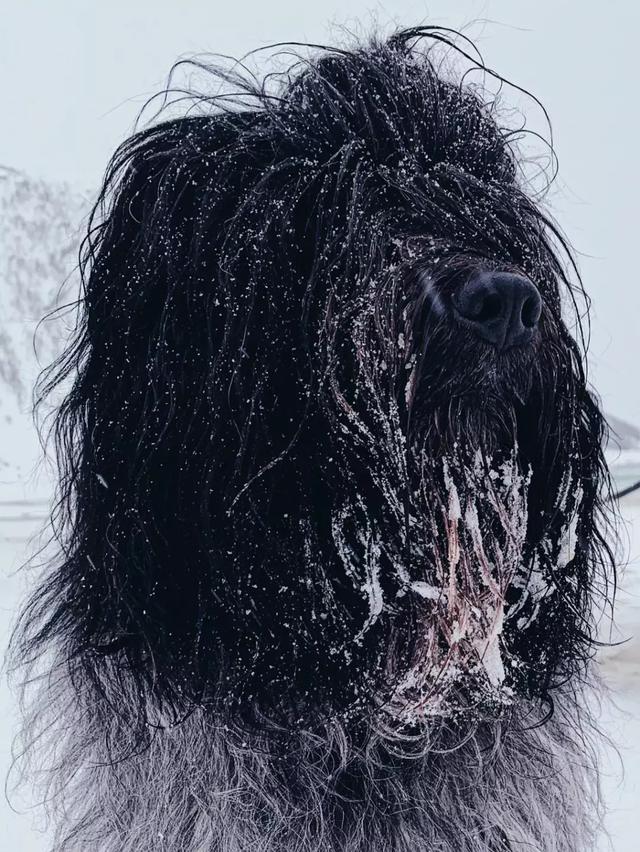
(Shot on iPhone Xs Max Jamie Hua)
在熟记这三点以后,我们就可以在广角镜头中得以应用。
首先我们先从「一个鲜明的主题」开始。
为什么我们会有所谓的大片与否的区别,本质原因就是我们可以在几乎所有的优秀摄影作品中清晰的感受到画面中拥有一个主题(主体)。也就是说,最基本的问题要解决:
「我们在按下快门之前,我们要知道我们要拍摄的是什么」
比如下面 2 张照片:
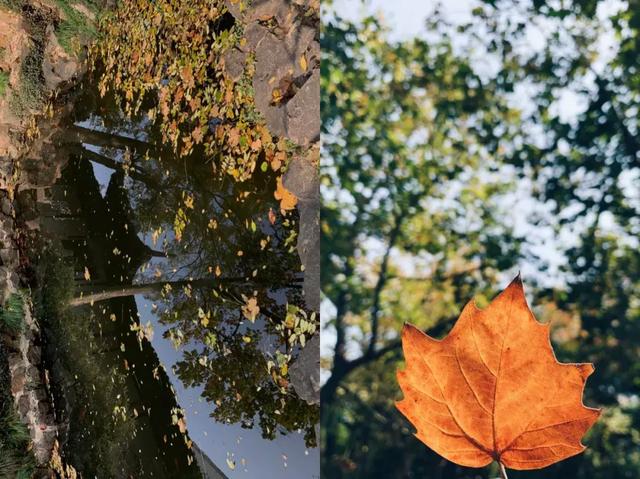
(右图 Shot on iPhone Xs Max Jamie Hua)
这两张作品最为重要的一个区别就是图 2 我们可以明确的感受到主题(主体)是什么。但是图 1 我们就很难清楚理解照片之中到底要表达什么。当然其实这两张照片也在某种隐藏的含义上,来告诉大家一个小技巧:
当你想要表现某一个事物的时候,你可以更近一点。
这样主体在画面中的面积就会更大,很显然就会起到突出的效果。
虽然这听起来很简单,但是你现在翻看你的照片,你会发现大部分照片如果拍的足够近,都会有好照片的潜质。
接下来是「把注意力引向被摄体」。
其实想要做到这一点,本质上就是需要理解构图的概念。相信你也已经在不少文章里看到构图的各类「黄金法则」。很开心的是,三分法已经是非常好的深入人心。但是很多人的构图还是在追求一种形式美,但却丢失了其原本的功能。其中把注意力引向被摄体就是关键的因素。
比如我们知道三分法是在一张照片中,我们两横两纵,然后把画面中的重点放在画面的焦点上。这样做的本质原因是,我们人的视线在看一张画面的时候会优先看到这些焦点区域。
再比如我们所说的引导线构图,就是通过线条的扭动,引领你的视线,最终停留在画面中的某一个主体上。例如下面的作品,就是利用引导线引导向远处的行人和山峰:
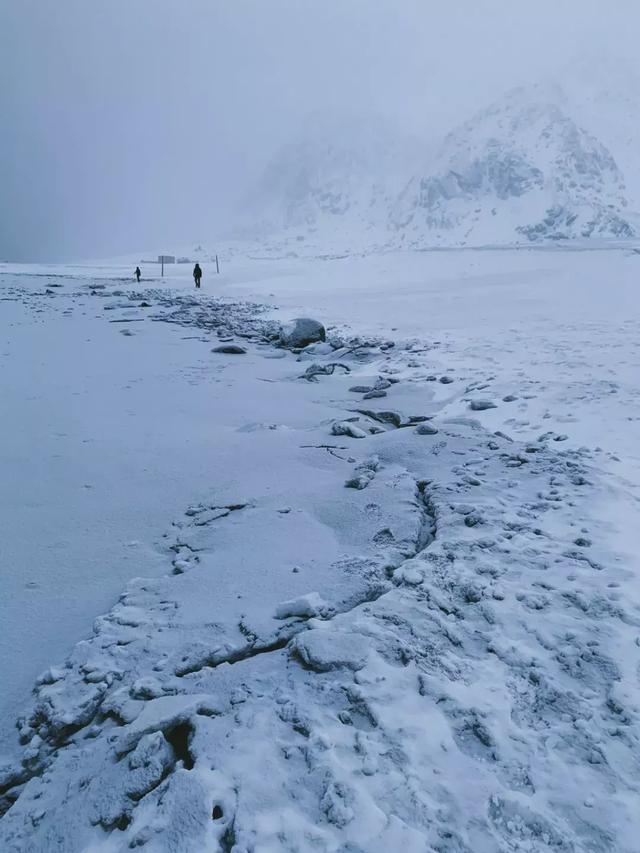
(Shot on iPhone Xs Max Jamie Hua)
所以第二点需要我们在知道画面中的主体在哪里以后,在思考我们该如何布置内容,好让观众清楚的了解我的「主体」是什么。当然,我每次说到关于构图的部分就一定会提到一个非常重要的 iPhone 基础设置:
「打开网格线」
我写这些分享文章最大的一个愿望就是有一天这个世界上所有喜欢手机摄影的用户的手机取景器都打开了网格线。不要相信自己的眼睛,很多时候眼睛都不准确。只有网格线才是最为专一的。我们只要在iPhone —— 设置——相机中,选择打开网格线即可。
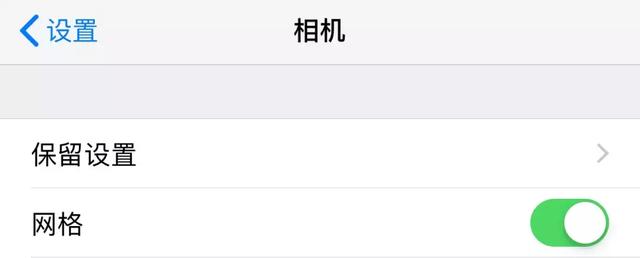
这个时候当你再次打开取景器的时候,就已经有了参考。这样就可以很大程度上避免画面歪斜这样的基础错误以外,协助你的构图。

最后是「保持画面简洁」。
我们想好了主体,并已经成功吸引到了观众,现在就差最后一步。就是保持画面中足够简洁,这样避免观众的吸引力被分散。
保持画面简洁这件事,对于手机的第一颗广角镜头来说实在是有难度的。毕竟因为画面中的景物实在是太多了。这个时候给大家提供几个简单的技巧:
1.学会使用前景。
使用前景这件事,其实我们已经在很多旅游景区多次看到了。很多喜爱拍照的叔叔阿姨们,经常会把一朵花放置在面前进行拍摄。这就是一种使用前景的最简单的方式。但是,在这里我们想要说的前景,会更进一步,例如下面的一些照片:

(Shot on iPhone 6 Jamie Hua)

(Shot on iPhone Xs Max Jamie Hua)
你会在上述的风光作品中,看到画面有很强的空间感,与此同时还能够感受到强烈的对比。这就是在一些风光作品中,我们使用前景拍摄的好处所在。所以,如果你下次想要在拍摄一些风光作品的时候,就可以尝试通过寻找前景的方式来提升画面的层次。
2.学会使用画框。
画框构图也属于比较进阶的构图方式。本质上画框和前景的核心原理都是增加空间感。但是画框构图在简洁画面上的能力是更胜一筹。比如下面的照片:

(Shot on iPhone Xs Max Jamie Hua)
我们可以清晰的看到,画框就是一种直接的「框选」作用,可以让我们直接集中注意力在主体。而画框本身直接屏蔽掉了其他的杂物,这是一种最为「简单粗暴」的简洁画面的方式。
也就是说,记住这三句非常重要的口诀,下次在你想要拍摄的时候,如果不知道怎么拍,就想起这三句话,只要多实践,我们就可以很好的掌握手机的第一颗广角镜头的使用精髓。
当然,景物多有时候也可以展现更加复杂的构图,很适合练习构图,以及会让画面具有高级感。一些传统的人文摄影师,更是会推崇这种比较独特的「复杂构图」,比如下面这2张图:
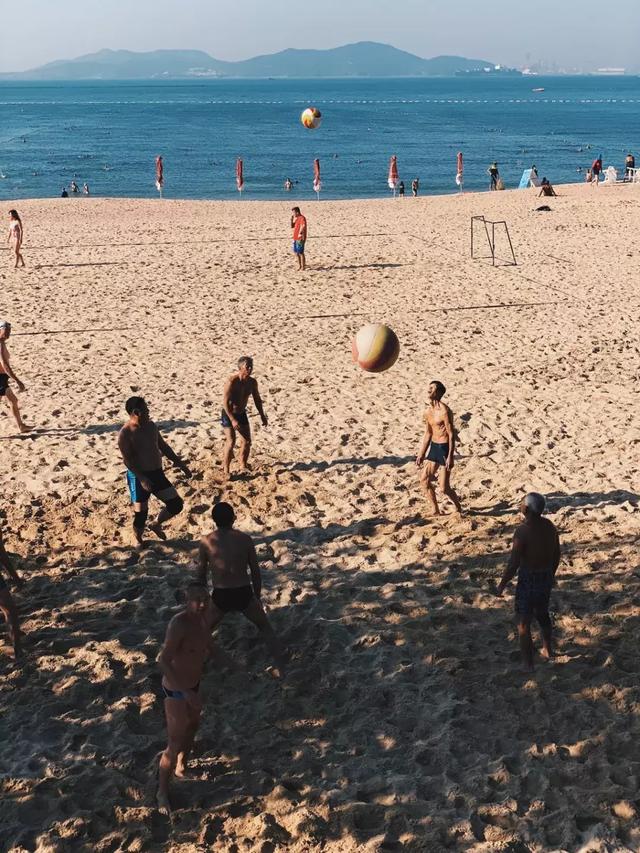
(Shot on iPhone Xs Max Jamie Hua)

(Shot on iPhone Xs Max Jamie Hua)
第二颗镜头
我们依然先简单直接的来做一个总结:
「iPhone上的第二颗镜头是一个光圈为 f 2.4 的等效焦距为 52mm的标准焦距镜头」。
是的,虽然你已经可能听说过关于第二颗镜头叫做「长焦镜头」的说法。但是这里的长仅仅是针对于手机的广角镜头。但是如果是正常前面提到的焦距分类,52mm 应该算「标准焦距」镜头。那么相对于我们所熟知的第一颗广角镜头的有什么不同呢?
首先是针对于 52mm 这个焦距:
1.畸变效果更小,甚至几乎肉眼不可见。
我们刚才已经说过关于广角镜头会有着严重的畸变,所以拍摄人会存在变形。因此,在相机的人像摄影中,使用广角拍摄人像的机会较少。那么使用第二颗镜头拍摄人像,就不再需要考虑畸变的问题。你的腿既不会被拉长,也不会被压缩。所以这也就意味着这样的焦距在一些人像肖像作品,也就是拍摄人腰部以上的作品中,有着非常好的使用效果,例如下面这张图:

(Shot on iPhone Xs Max Derrick)
2.更窄的视角和更远的距离。
在焦距上,我们知道焦距越长拍摄的越远,但是与此同时拍摄的画面也就越窄,下面是一张第一颗镜头和第二颗镜头的对比画面,你可以有一个非常直观的感受:

最直接的好处就是可以丰富我们的场景和题材。相信在没有第二镜头出现以前,你一定会遇到「要是能够拍摄到远处的地方就好了」的情况。所以现在这就是可以拍摄更远的一种方式。与此同时,是否还记得我们在前面提到好照片标准里的:
「简洁画面。」
其实第二颗镜头因为视角变窄了,所以取景的范围也就小很多。这样自然就已经帮我们精简画面。
3.相比于裁切更好的画质
既然是更窄的视角,很多人一定会提出我们可以通过放大裁切的形式来获得长焦效果。但是遗憾的是,这样做一定是会降低画面质量的。所以如果能够使用长焦,就一定是使用长焦拍摄远处。
但也并不是说明第二颗标准焦距都是优点。细心的你应该会注意到,第二颗标准焦距的镜头 f 数值是 2.4。如果你有一定的摄影知识,就会意识到,第二颗镜头的光圈是小于第一颗镜头的(摄影中,光圈的数值越大,反而越小)。
这样带来的结果就是,第二颗镜头对于光线的要求会更加的高,所以在一些弱光环境中,第二颗镜头的画质是低于第一颗镜头的。

(Shot on iPhone 7 Plus Jamie Hua)
而说到这里,就不得不说到另一非常重要的知识点,这就是关于 iPhone 相机的「变焦」。
目前,我们在 iPhone 相机的的拍摄界面中,会看到「1X」的标志,我们点击一下就是「2X」。其实这里的 1X 和 2X 大部分情况下就是第一颗镜头和第二颗镜头的一个切换。
注意,这里的切换是指物理上真正的切换,而如果你通过滑动界面出现的介于 1X 和 2X、2X 和 10X 之间的数值,只是通过传统的把你的照片放大缩小的方式。而这样的放大缩小的方式基本上画质会随着你的放大倍数越来越高,画质出现一个急剧的下降,因此我们不推荐。
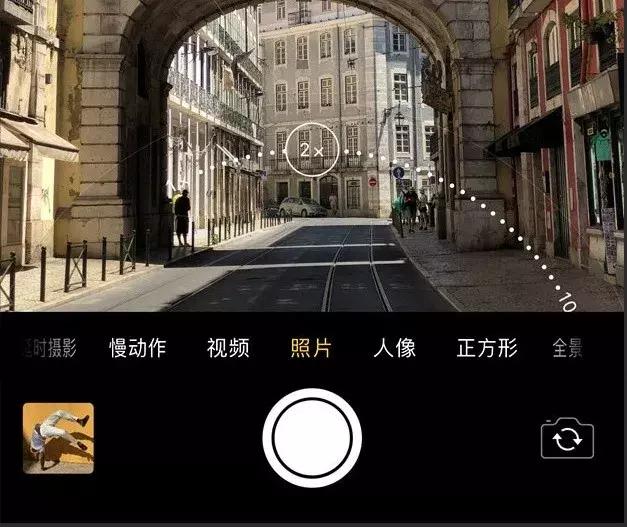
所以在 iPhone 上的变焦,我们只推荐直接通过点击 1X 变为 2X 的方式,切换为第二颗镜头。但并不是你的每一次点击都是物理上切换为第二颗镜头。前面提到弱光环境第二颗镜头的画质会极差。所以这个时候手机就会放弃第二颗镜头,通过放大 1X 的照片放大进行变焦。
这也是为什么,很多人说为什么我堵住第二颗镜头以后,画面两倍变焦还有画面的原因。
当然,如果你是一个「倔强」的人,就是想要第二颗镜头,我自己在拍摄的时候补光。那么现在很多软件可以强制的使用第二颗镜头,比如说「Pro Cam」。
闪光灯
iPhone X 以后的机型,在闪光灯上有了一个本质性的进步。而这一个进步,至今在其他品牌的手机上还是在被忽视。这就是「慢速闪光同步技术」。术语可能比较拗口,但是效果一定是通俗易懂。
传统的闪光灯,我们在使用的时候拍摄出来的效果一定是一片惨白。因为闪光灯仅仅是考虑到了主体,但是没有照顾到背景的情况。而新的闪光灯技术,可以让我们的主体光线充足以外,还能够照顾到背景的亮度,这样以来就可以让照片真实自然很多,比如下面这一张图:

(Shot on iPhone Xs Max Derrick)
图中的颗粒是使用软件添加的胶片效果
我们可以看到在使用新的闪光灯技术的照片,画面的质感会有明显的提升。这种技术最大的好处就是更加的智能,不再是单纯地输出某一个功率的亮度,而是会和环境有机地结合。
这让我们除了在一些极限暗光环境的拍摄以外,还可以应用在一些弱光环境下的拍摄。比如说我们在阴天的脸色不够好的时候,甚至就可以使用闪光灯进行补光。所以现在之所以说闪光灯比较重要,一个原因就是闪光灯可使用场景已经大大扩充。
有意思的是,我在写 iPhone 相机操作指南的1.0的时候,iPhone X 刚刚上市,那个时候我就预言过,我说这种闪光灯技术一定会在未来得到流行。没想到,不久以后「iPhone 闪光灯+反差色」的这种比较时尚的拍摄方式就已经风靡了整个抖音。
这并不是在这之前没有人知道这个拍摄方式,而是这个拍摄方式需要闪光灯这个技术基础。
当然,闪光灯除了可以在机身上进行闪光以外,还有一个非常好的用处,这就是在一些弱光的环境下的补光。其实在专业的相机摄影中,灯光可以按照闪光灯和常亮灯作为一个分类。
这个概念也非常好的区分,在瞬间输出一个很高功率的就是闪光。而像灯泡一样,一直打开的就是常亮灯。常亮灯优势在于我们可以自由地控制光线,因为光线一直是打开的,所以我们可以直观的获得反馈。其实手机也是有常亮的功能的,这就是大家熟知的:
「手电筒」
当然,这里的手电筒功能并不是值得我们直接使用本机的手电筒功能,因为手机的手电筒在拍摄的时候是不能打开的。但是我们可以使用另一部手机的手电筒。可不要小瞧手电筒的补光,它可以让我们的很多作品有一个景上添花的能力。
比如,我们可以在姑娘拍摄逆光照片的时候,在面部进行补光。或者是在拍摄美食的时候,我们可以使用光线让食物更加有光泽感,让饮品更加通透等等。所以一旦出现画面的亮度不够的时候,我们就需要考虑一下是不是可以使用手电筒进行一个补光。

(Shot on iPhone Xs Max Derrick)
软件
那么说到这里,iPhone 相机的硬件基本上已经介绍完了。接下来我们就来说说软件部分。因为软件部分就已经涉及到一些拍摄过程。所以在这一部分,我们也会介绍一些最为基础的摄影知识。那么在开始拍摄之前需要简单的做一个说明:
在 iPhone 相机完全操作指南的 1.0 时,我整个文章的重点知识基本还是在照片上。但是在过去的一年里,视频内容已经是非常重要的传播媒介。已经开始有越来越多的人开始注意到手机的影片拍摄能力上。所以这一篇文章中,我们将会从「侧重照片、提及视频」到「照片和视频」同样比重的一个转变。因此在文章的这一段,我们将会分为两个部分,也就是照片和短片。

(Shot on iPhone 7 Plus Jamie Hua)
照片
依然还是从相机的界面开始,下面是一张iPhone 相机的操作页面。在这个操作页面中,我们可以基本上分为四个区域,从上到下分别是:
1.功能区
2.取景区
3.模式选择区
4.快门区
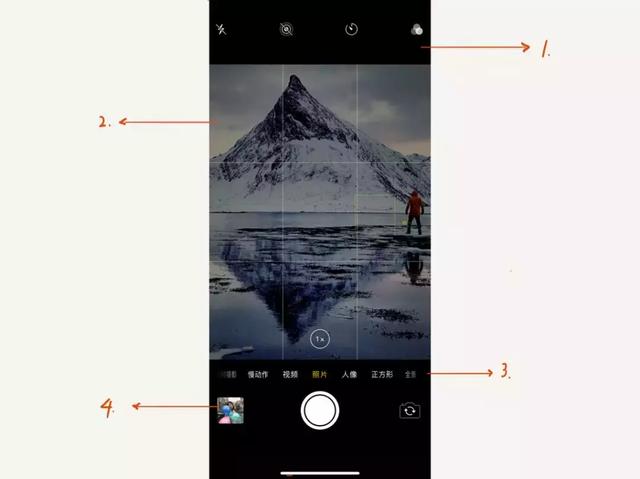
快门区
分别由相册选择、快门、前置和后置镜头三个按钮组成。这里基本上大家都会操作。
取景区
担任两项非常重要的工作,而且这两个工作往往是被我们忽略的流程。但每一个专业的摄影师或者是有水平的摄影师都会意识到这两点的重要性。
这就是主动的曝光和对焦。
先从曝光开始吧。
关于曝光最简单直接的理解就是一张照片的亮度。对于任何一张照片,手机都会帮我们选择一个合适的曝光。目前来说,手机的自动曝光已经很好了。但是如果单纯的依靠手机来进行曝光,大部分时候仅仅是获得了「正确的曝光」。
但是正确的曝光不一定是一张好好看的照片,比如下面的一些照片都是光线不够充足的「低调照片」。但你会发现他们有着独特的美感:

(Shot on iPhone X Derrick)

(Shot on iPhone X Derrick)

(Shot on iPhone X Derrick)
还有一种情况相信大家一定会遇到,这就是我们在拍摄一些白色比较多,比如雪天的时候画面不够通透,这是因为过多的白色干扰了手机自己对于曝光的判断。因此,导致画面比较暗。也就是说,我们只有有意识地自主控制曝光,才能获得更加好看的照片。

(Shot on iPhone Xs Max Jamie Hua)
那么现在来说,我们控制 iPhone 相机的曝光有两种方式。
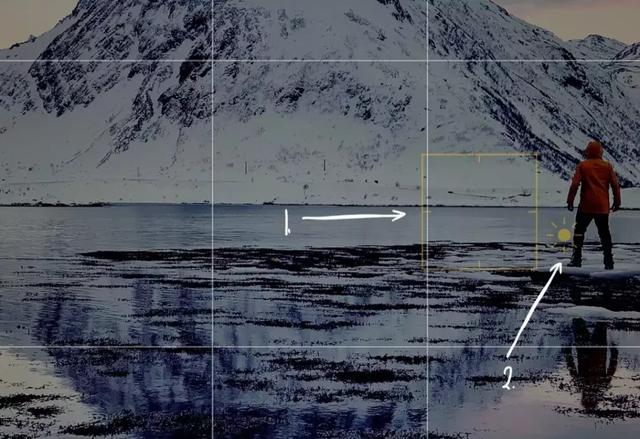
1.是最为简单的点击取景器的方式。
点击画面的较亮的部分,曝光就会下降。点击画面较暗的地方,曝光就会上升。所以,如果曝光不是你想要的结果,就可以通过点按屏幕不同的区域进行调整。
2.通过调节曝光滑杆来进行曝光。
我们点击画面的时候,会出现一个方框一个滑杆,而这个滑杆就是用来调节曝光。我们可以向上滑动,或者是向下滑动,就可以更加细腻的调整画面的曝光。
但是这个滑杆的起始曝光是针对你所点击的区域。如果你发现的,你的滑杆已经拉到了最大或者是最小值还没有合适的曝光,可以尝试点击其他的区域以后,我们在拉动滑杆。
但是,我相信你一定会遇到这样的情况:
想要阴影的细节的时候,亮部就会过度曝光;想要亮部细节的时候,阴影又是一片死黑。这是正常的,因为任何的摄影器材都是有宽容度的,但是真实世界的亮度跨度是无限的。不过这几年 iPhone 在 HDR 上的技术投入非常大,事实证明也收到了很好的效果。
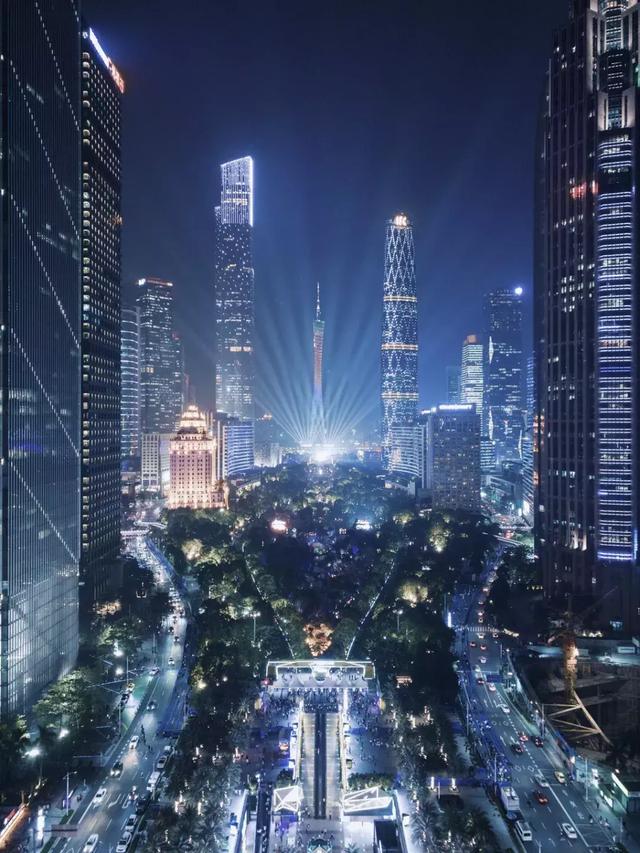
(Shot on iPhone Xs Max Jamie Hua)
选修课:关于 iPhone 的 Smart HDR
最开始的 HDR 技术,仅仅是一个曝光合成的功能。手机会在拍摄一张照片的同时,同时在各拍一张亮的和暗的,然后分别取各自完美的一张照片合成到一起。但是现在iPhone 已经来到了 Smart HDR 功能,这项功能在原本的合成上更进一步,会更加均衡一张照片的曝光情况,进一步提高宽容度。
而且,随着极计算能力的进步,现在几乎每一张照片都会经过Smart HDR 的计算。这也是为什么,我们发现 iPhone 新一代的机器中,HDR 按钮的开关已经不见。
但是你是一个比较特殊的人,你认为这样高的宽容度不够好看,或者数码味道太足。那么我们是可以在相机的设置里,关掉这个 Smart HDR 功能。

(Shot on iPhone Xs Max Jamie Hua)
在曝光这里,我想特别多分享一个手机摄影的拍摄手法。大多数手机摄影爱好者对于曝光还停留在拍摄的足够亮,似乎画面中所有细节都在就是好照片。但是照片其实和音乐一样,是有所谓的「影调」的。亮的照片只是其中一种高调作品。但是在摄影家眼里,一般都是低调作品更加的耐看,或者是高级。所以这也是为什么,我们在看苹果官方的一些样张的时候,低调作品特别多。
我在这篇文章中曾经深入的分析过 iPhone 相机的样张为什么有感觉,你可以读来感受一下。
来,我们先跟iPhone学审美
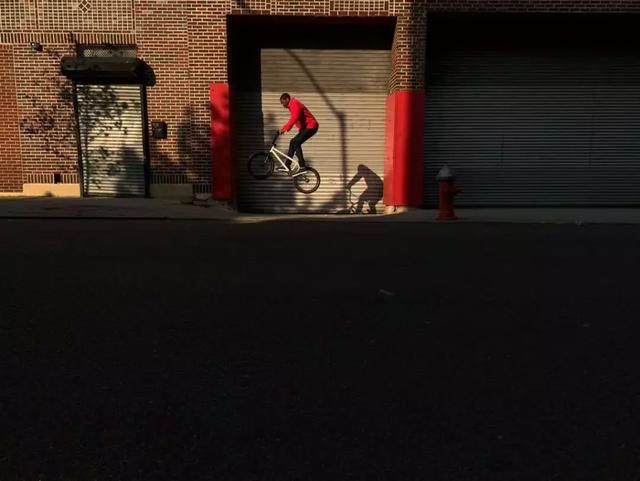

所以,我们在曝光的时候,最简单的提高质感的方式,就是还原照片中的光线。通过控制曝光,让照片中的层次丰富。尝试一些低曝光的低调作品,反而可能会更加的好看。这也是为什么,我们一再强调需要手动干预曝光的根本原因。
在说完曝光以后,我们再来说说对焦。
对焦其实就是景深的控制,关于景深,下面是一个摄影重要知识点:
由于照片是二维的,但实际生活是三维的,假设我们的照片是二维坐标的 XY,所以当我们看到一张画面中有清晰,有模糊的时候我们会觉得,清晰和模糊是在 XY 中进行选择。但其实,照片清晰和模糊的范围是在 Z 轴上进行选择,看图:

通过上图,我们可以看到,景深是一个清晰的范围,这个清晰范围越短,我们就叫浅景深,那么背景的模糊(也就是虚化)越明显。那么这样回答了,为什么大光圈拍人像,会有背景虚化?因为,光圈越大,景深也就越浅,也就是越容易虚化。
那么,影响景深范围(即 L 的长短)有哪些因素呢?
1.光圈,光圈越大,景深越小;光圈越小,景深越大。
2.焦距,焦距越长,景深越小;焦距越短,景深越大。这也为是为什么85mm,70-200mm 等焦距适合人像的原因,因为虚化好。这也是为什么,手机不能虚化的原因,因为手机的等效焦距是 30mm 以下。(双镜头的虚化是算法,不是光学)
3.对焦距离,在其他条件相同情况下,对焦越近,景深越小。
4.相机画幅,画幅越大,景深越小。这也是为什么,手机不能获得很好的虚化效果的主因。
所以如果说前几年我们谈到手机摄影的时候,我们可以过多的依赖与iPhone 的自动对焦。并不是因为那个时候 iPhone 的自动对焦多准,而是因为前几年 iPhone 相机的光圈小,传感器面积小,那么景深很深(直白的说就是虚化不明显)。
但是近几代,无论是光圈还是传感器面积都上来了,如果对焦的时候不准确,照片就会明显的「不够清晰」。

(Shot on iPhone Xs Max Jamie Hua)
所以,手动干预画面的对焦是照片清晰锐利的关键。下面是一张主动对焦的照片,你会发现手动点击的照片主体(贝壳)异常的清晰。而对焦的操作也是非常的简单,依然是哪里不够清晰就点哪里。尤其是在一些近距离的拍摄作品中,我们手动点击画面主体可以快速对焦,比如下面这个贝壳:

(Shot on iPhone Xs Max Jamie Hua)
但是需要说明的是,任何的相机都是有最小的对焦距离的。你不能无限的靠近物体进行拍摄,如果你经常喜欢近距离的微距,可以了解一下微距外接镜头。
此时会产生一个冲突,即曝光和对焦都有一个点击动作,如果我的对焦和曝光区域不一致怎么办?那么一般来说我们会对焦优先,因为曝光可以通过滑杆调节。我们可以先对焦,在通过滑杆调整曝光。我们可以在后期更改曝光,但是我们不能在后期更改焦点。
所以一般来说。拍摄过程是:
「点击画面某一个部分进行对焦,然后通过滑杆调整曝光,最后按下快门」。
对了,还有一个小技巧,长按住画面,曝光和对焦可以锁定,如果你是在一个场景中,就免去了多次调解的麻烦。
这里需要再一次的敲一下重点:
「手动的干预曝光和对焦,是一张大片的开始」。
取景器里还有其他的一些内容,主要的构图辅助线我们已经在前面提到了,但是还有一点没有提,就是在水平拍摄时,画面中出现的两个「小十字」。这是相机的水平指示针。如果这两个指针能够完整的重合到一起,就说明相机已经完全完全水平。
这在我们很多时候在俯拍照片的时候十分好用,因为在俯拍照片的时候,手机只要稍微有一点不够水平,那么整个画面就会畸变严重。所以这也是一个需要重视的好技巧。

(Shot on iPhone 7 Plus Jamie Hua)
模式选择和功能区
因为功能区是随着模式区一起改变的。所以二者我们组合好到一起说。在模式选择区,最中间的是「照片」。照片的左边都是影片拍摄选项,而照片的右边都是图片拍摄选项。

所以这一部分,我们就先从照片和照片右边的部分开始。
照片是我们最为常用的模式。但很多人对于打开照片的方式还是:
「解锁手机——点开相机」
这样的一个步骤。但是其实我们是有快捷方式的,我们只要在手机的亮屏界面,轻轻的向左滑动就可以直接打开相机界面。又或者是在亮屏的时候,直接重按下右下角的图标也是可以进入相机界面( iPhone XR 是长按)。这在一些需要抓拍的场景的时候,可以让你最快速度地拍摄一张照片,以防错过精彩的瞬间。

(Shot on iPhone 6 Jamie Hua)
相信很多人已经习惯了拍摄一张照片的时候按一下快门。但如果你重按快门不撒手,你就会发现手机开始疯狂的连拍。这就是手机抓拍连拍的方式。而且在连拍的时候你不需要过多的担心照片数量的问题,因为所有的一次快门连拍的照片会归为一个组。我们可以相册里,找到对应的照片,这个时候你就会发现有一个连拍选择的选项。可以让你在挑选到满意的照片以后,删除其他的照片。
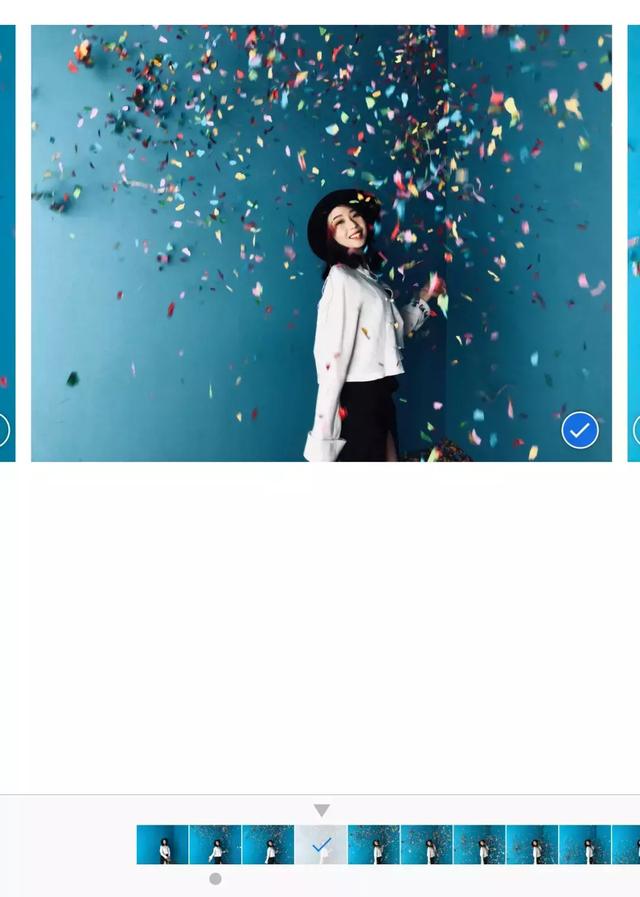
(拍摄以后可以在很多照片中进行选择)
在照片的功能区,闪光灯我们已经讲过了。
接下来说「实况照片」。
因为实况照片是一个非常能够丰富 iPhone 创作,但是在使用中有很容易被忽略的功能点。
实况照片,本质上是在按下快门的前 1.5秒 和后 1.5秒 的画面全部记录下来。打开这个功能以后,拍摄的照片在相册中的左上角会有一个标志。
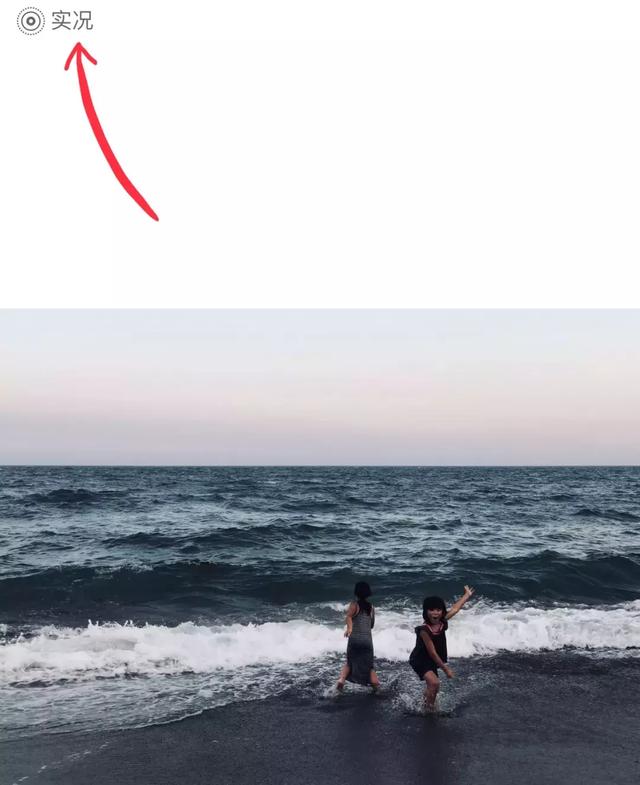
这个时候你在重按照片就会播放前后瞬间的一个画面。你可以简单的理解为就是拍摄了一个瞬间的动图。但这个功能有意思的点,却远不止于此。
首先,实况照片可以让你重新在三秒钟的画面中重新选择一张照片。
我们只要在相册中点击「编辑」,就可以滑动滑块选择一个合适的新照片。这在一些合影或者是记录机会稍纵即逝的拍摄场景中很有实用价值。因为这就意味着我们有多重保险,不用担心是不是表情不好或者是没有抓拍到。因为我们可以换一张。表情包的概率大大降低了。
除此以外,iPhone 相机还为实况照片提供了其他的三个功能。但是这三个功能,隐藏的比较深。我们需要在相册里找到对应的实况照片以后,向上滑动,这个时候我们就会有三个选项可以选择,分别是:

长曝光:
在相机的摄影作品中,我们经常会看到一些车轨或者是光轨的摄影作品。这些作品是通过延长快门速度,画面中的物体移动模糊带来的效果。但是这种效果在摄影后期中可以通过「堆栈」的形式实现,通俗一点的说法就是多张照片的合成。而实况照片的长曝光本质上就是这个原理。使用这一个功能最常用的有两个场景,一个是「拍摄丝滑流水效果」,如下图:

(Shot on iPhone X Derrick)
我们只要在流动的水流照片中,使用实况照片拍摄,切记在拍摄中要尽可能的保持稳定,因为只有这样的,才能够让后面的效果更加的清晰锐利。拍摄结束以后,我们需要在相册里按照前面说的长曝光模式一点击即可。
这也是目前最为简单的拍摄长曝光丝滑流水的方式了。传统的长曝光不仅仅需要三脚架还需要减光镜的配合,普通用户几乎很难进行拍摄。而现在,你需要相机的一个点击,相册里一个滑动就可以办到。当然,以此类推,我们也可以使用这个功能拍摄光轨效果。

其他的两个选项其实可以归为一类。本质上都是把实况照片直接转换为一段小的视频。
在这个小视频里你可以是循环播放的,也可以是来回播放的。这两个效果在GIF动图的表情包里相信大家也见的比较多了。
关于实况照片,其实除了技术以外,我还有一个非常喜欢的点,它告诉我们瞬间其实不仅仅是快门的那一刻,在快门的前后也许会有更多的精彩。
我听到过这样一个真实案例,由于至亲的奶奶离世,所以当事人不断的翻看过往的照片,发现奶奶的照片都是非常严肃的。因为在奶奶的年代,拍照是一件庄重的事。当他偶然的长按照片,发现在实况照片的瞬间后半段,奶奶笑了。所以,如果你也已经怕了很多的实况照片,现在就可以去翻看一下,也许有着很多的隐藏的惊喜。
我们继续讲解功能区的其他功能,延时拍摄。
这个功能最开始的实践本意是,可以通过延迟快门触发的方式,让拍摄者也可以加入到照片之中。所以如果你一个人旅行的时候,想要拍摄一些照片作为纪念,身边恰好有没有人帮忙,我们就可以使用这个功能,选择一个合适的时间,按下以后,在走进取景框中拍摄。包括一些合影的时候,也是如此,你可以按下快门以后,再加入合影。但是对于我来说,我最常使用这项功能的原因是:
保证相机的稳定。
尤其是在一些弱光环境中,手机的稍微抖动就会造成画面的模糊。而无论是我们手指点按画面上的快门,还是说通过相机的音量键触发快门(你肯能不知道这一点,但现在你知道了)都会造成一定的抖动。所以这个时候我们就可以延时自拍三秒,这样三秒以后就会自动触发快门,手机也就不会抖动。
而说到这里,还有一个小提示就是,手机的耳机线上的音量键也是可以作为快门线的。所以在某种程度上,手机的耳机也是一个快门线。
功能区的——滤镜
在所有不同的手机品牌中,iPhone 相机的滤镜可用性是最高的。这不仅仅是滤镜的好看与否,还取决于各种整合的优势。比如所有的 iPhone 滤镜都是可以实时预览拍摄。你可以直接点击滤镜以后,选择任何一种滤镜套用在取景器中直接使用。而且,滤镜的选择是完全可以后悔药的。这一点也是 iPhone 相机的一个很好的原则:
「所有的内置调整都是可逆的」
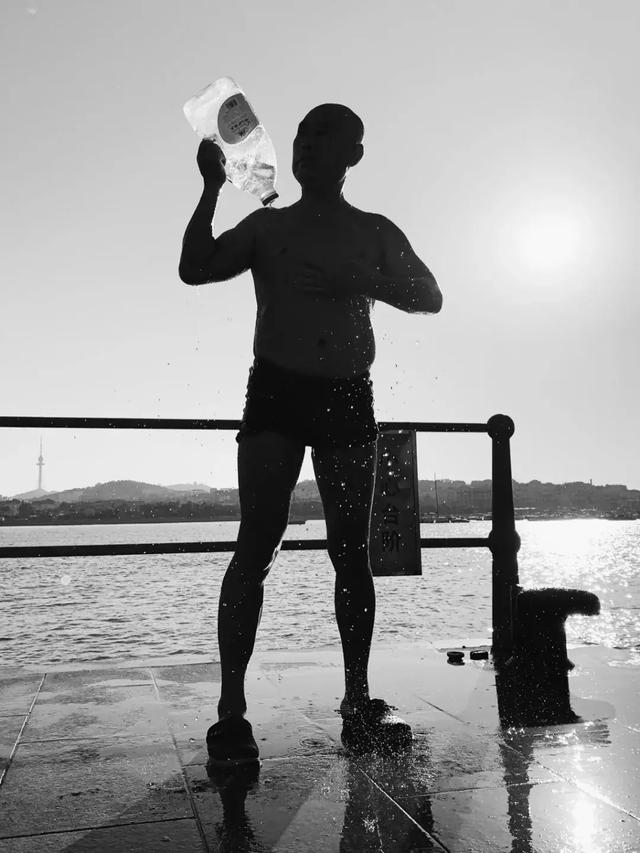
(Shot on iPhone Xs Max Jamie Hua)

(Shot by Jamie Hua)
虽然你已经选择某一种滤镜了,但是你依然可以在相册里,点击右上角的编辑以后,再次重新选择滤镜。所以,在前期拍摄的时候你可以大胆的尽可能地使用这些滤镜。
至于这些滤镜本身,相信反差色你一定再熟悉不过了。这个颜色的有一种浓烈的「性冷淡」风格。配合着闪光灯的高亮度,让整个画面只增加一种高级感。
但是要是我自己来选择,我最喜欢的滤镜是「黑白」。
如果你没有用过 iPhone 相机的黑白拍摄过照片,那么现在你一定要试一试。iPhone 相机的反差非常的强烈,而且影调独特,即使你没有任何黑白摄影的经验,也可以让你快速的拍摄一张高级的黑白照片。说到这个黑白,甚至有很多摄影师会专门搞一个 iPhone 4 来拍摄一些有意思的黑白作品。

(Shot on iPhone Xs Max Jamie Hua)
除此以外的,「银色调」这个滤镜会带来一种最为直接的胶片质感。
所以如果你对胶片风格感兴趣,那么一定要尝试一下。其他的滤镜大家只要一试便知,基本上可用性都很好,只要选择自己喜欢的就好了。唯一要说的就是,一张照片的曝光也会对着照片的滤镜结果有影响。所以在使用滤镜之前,调整不同的曝光也会有不同的效果。

 2019-11-08 19:43:15
2019-11-08 19:43:15












